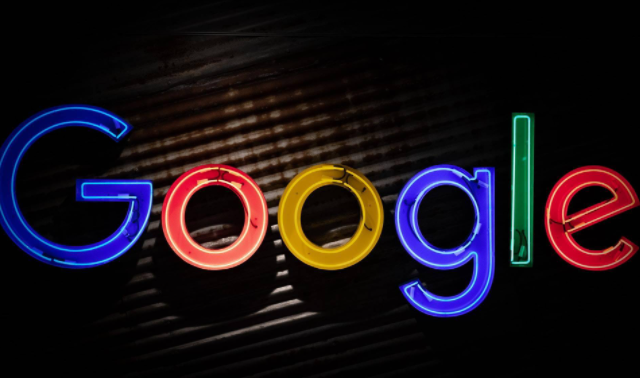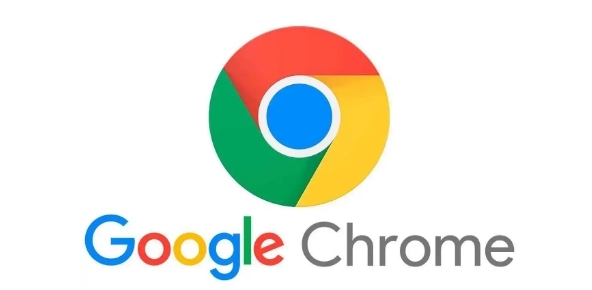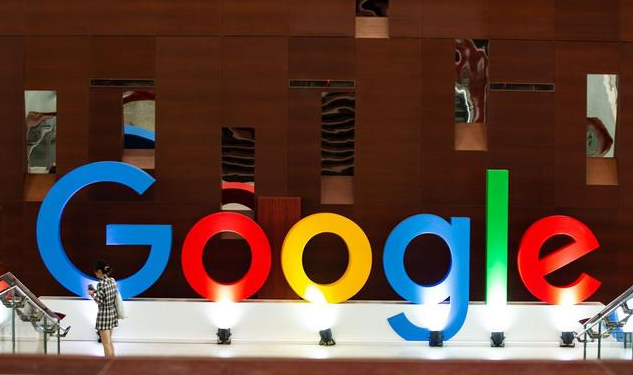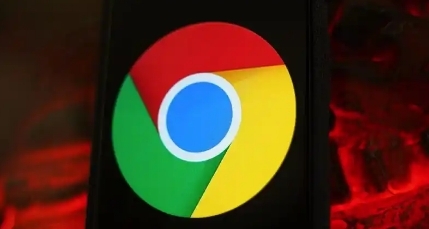在数字时代,保护个人隐私是至关重要的。无论是防止个人信息泄露、确保浏览习惯的私密性,还是减少广告商和第三方对您在线活动的跟踪,Chrome浏览器提供了多种隐私设置选项,以帮助用户更好地控制自己的数据和在线活动。本教程将详细介绍如何在Chrome浏览器中进行隐私设置,以确保您的数据安全和私密性。
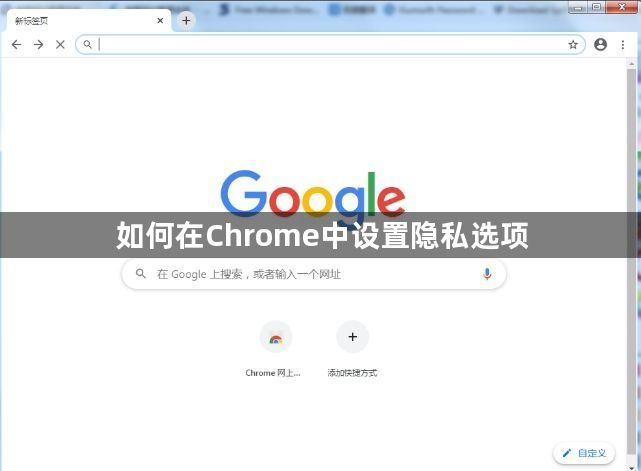
一、启用隐身模式
-打开Chrome:点击浏览器右上角的三个垂直点,选择“新建无痕窗口”。
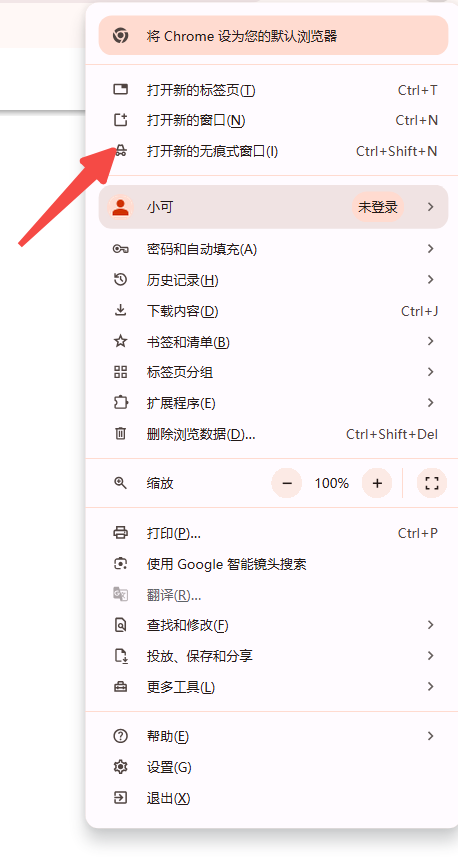
-特点:在无痕窗口中浏览时,Chrome不会保存您的浏览记录、Cookies和其他网站数据。此功能非常适合在共用设备上进行私密浏览。
二、管理Cookies
-打开设置:点击右上角的三个垂直点,选择“设置”,然后滚动到“隐私和安全”部分,点击“Cookie和其他网站数据”。
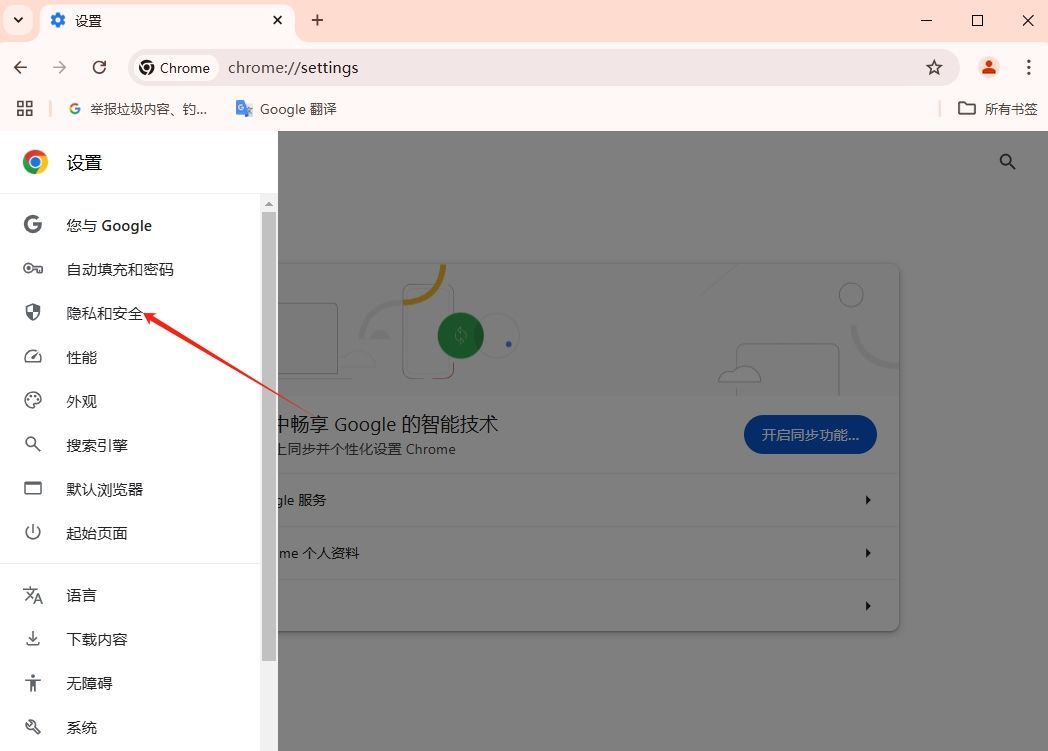
-选择合适的设置:您可以选择“只在退出时清除Cookie”或“阻止第三方cookie”,以更好地控制哪些网站可以存储Cookies。
三、使用“请勿跟踪”功能
-启用“请勿跟踪”:在“设置”-“隐私和安全”下启用此功能,向网站发送一个信号,表明您不希望被跟踪。虽然这不是强制性的,但许多网站会尊重这一请求。
四、定期清理浏览数据
-快捷键操作:按Ctrl+Shift+Del快捷键,或者转到“设置”-“隐私和安全”-“清除浏览数据”。
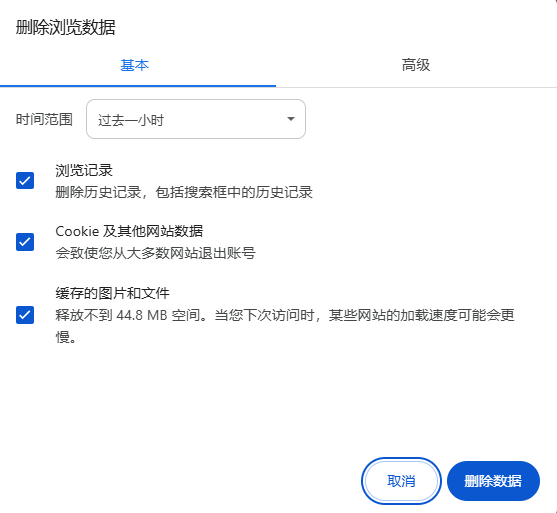
-选择要删除的内容:定期删除浏览历史、下载历史、缓存文件等,可以减少被追踪的机会。
五、使用扩展程序增强隐私
-推荐扩展程序:安装如uBlock Origin(广告拦截器)和HTTPS Everywhere(强制使用安全的HTTPS连接)等Chrome扩展程序,以提高在线隐私。
六、检查权限和自动登录信息
-审查已保存的密码和自动填充信息:确保没有不必要的信息泄露风险。
七、利用同步功能的安全设置
-调整同步偏好设置:如果您使用Google账户同步书签、密码等数据,可以在“设置”-“你和Google”中调整同步偏好设置,选择加密同步的数据。
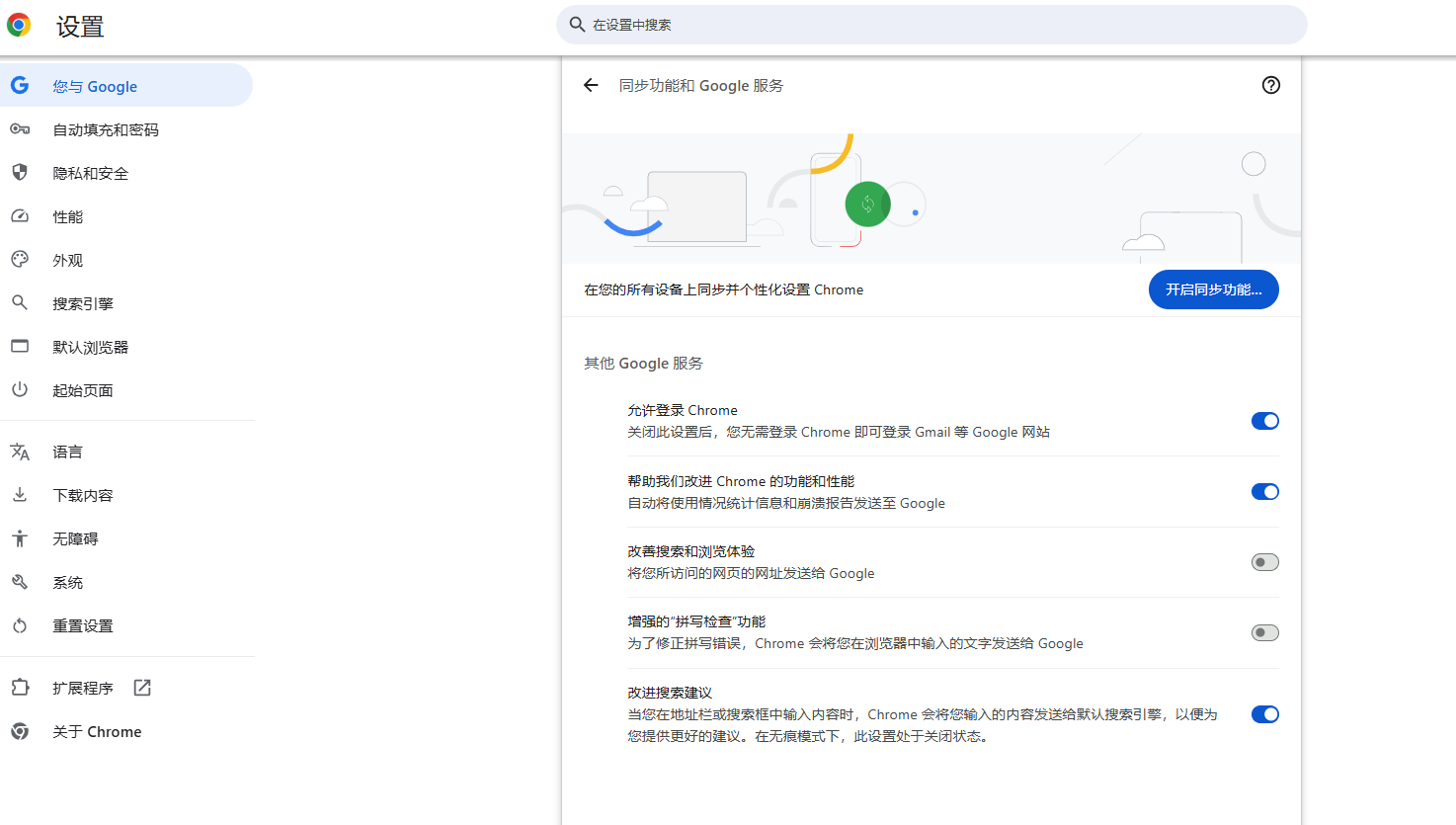
八、更新浏览器
-保持最新版本:定期更新Chrome浏览器,以确保获得最新的安全补丁和隐私改进。
九、阅读隐私政策
-了解隐私政策:熟悉Chrome的隐私政策,知道哪些数据被收集以及如何使用这些数据。
十、使用安全搜索引擎
-更改默认搜索引擎:考虑使用DuckDuckGo等注重隐私的搜索引擎作为默认搜索提供程序。
除了上述针对Chrome浏览器的隐私设置外,如果您还使用了Windows操作系统,也可以进一步优化系统的隐私设置。以下是一些建议:
-检查应用权限:在Windows设置中,查看并调整各个应用的权限,如位置、相机、麦克风等。
-关闭诊断跟踪:Windows 10中的“诊断跟踪”功能会收集有关系统性能的数据。要关闭它,请转到“设置”-“隐私”-“常规”,然后关闭“允许Microsoft收集有关我的设备如何工作的诊断信息”。
-限制遥测数据:减少发送给Microsoft的遥测数据量,可以在“设置”-“隐私”-“常规”中调整遥测设置。
-管理Wi-Fi感知:如果不需要,可以在“设置”-“网络和Internet”-“Wi-Fi”中找到并关闭此功能。
-控制Cortana的权限:如果不使用Cortana,可以在“设置”-“Cortana”中将其关闭,以减少数据收集。
-使用本地账户登录:避免使用Microsoft账户登录Windows,以减少与Microsoft服务器的交互。
-禁用OneDrive同步:如果不使用OneDrive,可以在文件资源管理器中右键单击OneDrive图标,选择“设置”,然后取消勾选“当我登录Windows时自动启动OneDrive”。
-调整广告ID设置:Windows使用广告ID来个性化广告,您可以在“设置”-“隐私”-“常规”中重置或关闭个性化广告。
-限制应用程序的后台运行:在“设置”-“隐私”-“后台应用”中,您可以控制哪些应用可以在后台运行。
-审查隐私策略:阅读Microsoft的隐私声明,了解哪些数据被收集以及如何使用这些数据。